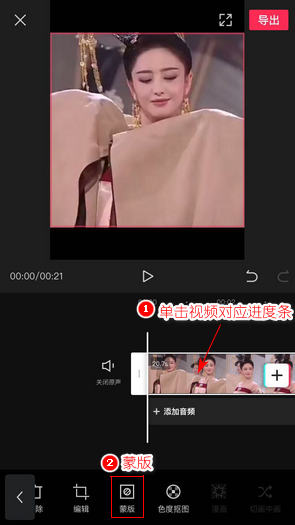|
小编之前看到一个视频画面是一张竖版背景图片,在图片中间显示的是一个圆形的视频。这样的视频效果还是很好看的,怎么把视频弄成圆形的同时还要添加竖版背景图片?本次分享一个苹果手机上的操作方法,可以将手机视频改成圆形并添加背景图片。
注意: (狸窝是帮助用户解决问题 提供教程解决方案 在这个过程中有使用我们自己开发的软件 也有网上找的工具 只要帮助用户解决问题就好) 升级vip有什么好处? 关于“如何把视频裁剪成圆形”的教程,我们还有电脑端教程方案:怎么把视频做成圆形加背景图片。
本次制作的效果如下图所示,可以自定义缩放圆形画面大小及设置显示位置:

此次教程用到的是小编网上找的苹果手机版视频制作软件,该软件功能强大,可以实现各种视频剪辑功能。安装完成后打开界面如下图所示,点击中间的开始创作:
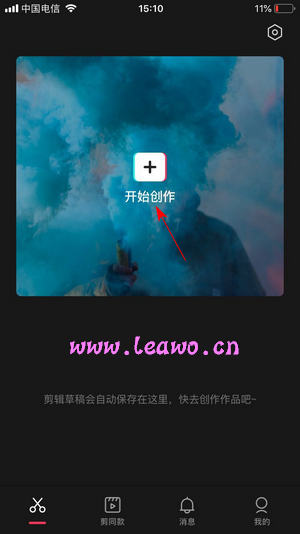
在最上方的文件分类处选择手机媒体文件分类,小编这里选择视频分类,点击视频项。点击视频文件右上角的小圆圈选中该视频,小编这里选择一个正方形视频文件,选中的视频显示有序号。点击添加:
在界面下方显示的各种功能项中,向左滑动找到并点击比例,这里咱们导入竖版背景图片的话,则选择竖版画面比例,小编本次选择的视频画面比例为3:4.选择完成后点击左下方的返回按钮:
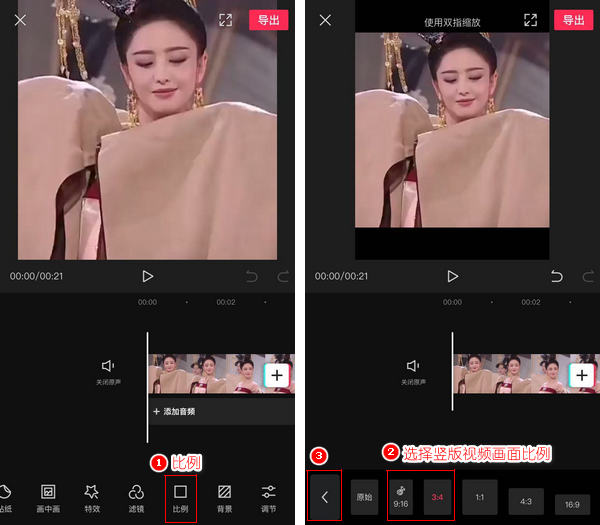
然后点击选中画面下方对应的视频进度条,在下方的视频编辑功能中,向右滑动找到并点击蒙版:
在显示的蒙版样式中,点击选择圆形。则此时视频中间显示一个小圆形,其他区域为黑色空白内容。使用双指同时反向划动画面可以缩放圆形大小,单指拖动圆形可以设置显示区域。设置完成后点击右下方的√。然后点击左下方的返回按钮:
点击界面下方的背景功能项。显示的画布颜色是设置纯色背景,画布模糊则是设置模糊背景。这里咱们点击中间的画布样式:
下方提供有多种好看的背景图片可以选择,点击即可下载使用软件提供的背景图片。也可以点击步骤二处所指的按钮导入手机上的背景图片。可以使用双指同时反向划动画面设置圆形大小,单指拖动设置显示位置。完成后点击√。最后点击导出:

分辨率及帧率设置可以保持默认即可。点击确认导出按钮。导出完成后点击界面下方的完成按钮,若有抖音及账号还可以一键分享到抖音。
 虽说本次用到的是网上找的苹果手机视频编辑软件,但视频编辑功能确实强大,还有更多剪辑功能,比方说视频加滤镜、画中画效果、配音配乐、加字幕等等。
竖版图片中间加圆形视频是怎么弄的?用本次方法在苹果手机上就可以轻松完成,赶紧动起手来跟着小编制作看看吧。
笑话段子:
中午去面馆吃面,老板娘过来问:“想吃点什么面?”
我:“拉面。” 老板娘:“要粗的要细的?” 我:“细的是多细?” 老板娘:“细的比粗的细点。” 我纳闷,又问:“粗的多粗?” 老板娘:“粗的比细的粗点。” 我。。。
资源推荐:
视频的某个片段声音替换成其他音频文件 视频片段添加滚动文字水印设置水印半透明显示 多个视频片段合并再添加背景音乐 视频制作倒放效果并重新配乐 拍摄的视频画面整体颜色加深 一些照片和视频片段合成一个视频文件配背景音乐
相关文章:
|